Excel 테이블 구적법을 자동으로 생성하는 방법
Excel 테이블 곱셈을 자동으로 생성하는 방법: 먼저 테이블을 열고 최종 출력 제품의 위치로 셀을 클릭한 다음 "f(x)" 뒤에 "=A1*B1" 수식을 입력하고 Enter 키를 누릅니다. 첫 번째 결과 셀의 오른쪽 하단 모서리에 마우스를 놓으면 굵은 "+"가 표시되고 아래로 당기면 됩니다.

이 기사의 운영 환경: Windows 7 시스템, Microsoft Office Excel 2010 버전, Dell G3 컴퓨터.
관련 학습 권장 사항: excel 기본 튜토리얼
Excel 표 제품을 자동으로 생성하는 방법:
1 Excel 표를 열고 최종 출력 제품 위치로 셀을 클릭한 다음 "f(x) )" 뒤에 "=A1*B1"이 붙는다는 것은 A1과 B1이 위치한 셀의 데이터를 곱하고 마지막으로 "Enter"를 눌러 답을 출력한다는 의미입니다.
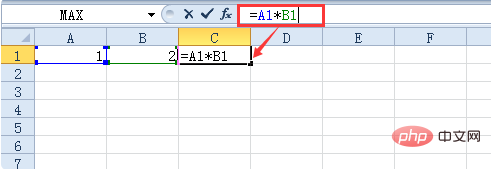
렌더링:
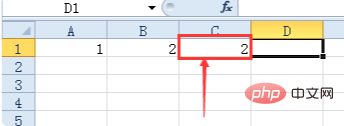
2. 첫 번째 결과의 셀 오른쪽 하단에 마우스를 놓으면 굵은 "+"가 직접 아래로 당겨져 다른 데이터의 결과가 표시됩니다.
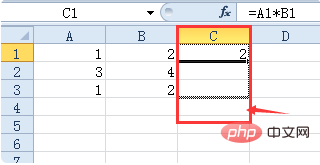
효과(셀을 복사한다는 것은 함수 수식을 복사하는 것을 의미하며 다른 데이터는 이 수식에 따라 계산됩니다):
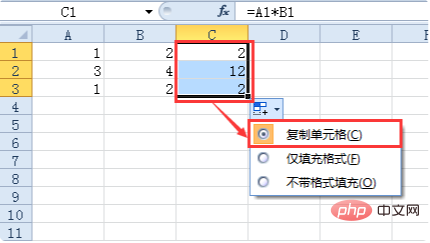
위 내용은 Excel 테이블 구적법을 자동으로 생성하는 방법의 상세 내용입니다. 자세한 내용은 PHP 중국어 웹사이트의 기타 관련 기사를 참조하세요!

핫 AI 도구

Undresser.AI Undress
사실적인 누드 사진을 만들기 위한 AI 기반 앱

AI Clothes Remover
사진에서 옷을 제거하는 온라인 AI 도구입니다.

Undress AI Tool
무료로 이미지를 벗다

Clothoff.io
AI 옷 제거제

Video Face Swap
완전히 무료인 AI 얼굴 교환 도구를 사용하여 모든 비디오의 얼굴을 쉽게 바꾸세요!

인기 기사

뜨거운 도구

메모장++7.3.1
사용하기 쉬운 무료 코드 편집기

SublimeText3 중국어 버전
중국어 버전, 사용하기 매우 쉽습니다.

스튜디오 13.0.1 보내기
강력한 PHP 통합 개발 환경

드림위버 CS6
시각적 웹 개발 도구

SublimeText3 Mac 버전
신 수준의 코드 편집 소프트웨어(SublimeText3)

뜨거운 주제
 7677
7677
 15
15
 1393
1393
 52
52
 1207
1207
 24
24
 91
91
 11
11
 73
73
 19
19
 열 또는 행에서 상위 3, 5, 10 값을 찾는 Excel 공식
Apr 01, 2025 am 05:09 AM
열 또는 행에서 상위 3, 5, 10 값을 찾는 Excel 공식
Apr 01, 2025 am 05:09 AM
이 튜토리얼은 데이터 세트 내에서 상단 N 값을 효율적으로 찾아 Excel 공식을 사용하여 관련 데이터를 검색하는 방법을 보여줍니다. 최고, 최저 또는 특정 기준을 충족하는 경우이 안내서는 솔루션을 제공합니다. findi
 Outlook 이메일 템플릿에 드롭 다운 목록을 추가하십시오
Apr 01, 2025 am 05:13 AM
Outlook 이메일 템플릿에 드롭 다운 목록을 추가하십시오
Apr 01, 2025 am 05:13 AM
이 자습서는 여러 선택 및 데이터베이스 모집단을 포함하여 Outlook 이메일 템플릿에 드롭 다운 목록을 추가하는 방법을 보여줍니다. Outlook은 드롭 다운을 직접 지원하지 않지만이 안내서는 창의적인 해결 방법을 제공합니다. 이메일 템플릿 저장
 Excel에서 문자열을 추출하는 동정인 (하나 또는 모두 일치)
Mar 28, 2025 pm 12:19 PM
Excel에서 문자열을 추출하는 동정인 (하나 또는 모두 일치)
Mar 28, 2025 pm 12:19 PM
이 튜토리얼에서는 Excel에서 일반 표현식을 사용하여 주어진 패턴과 일치하는 하위 문자열을 찾아 추출하는 방법을 배웁니다. Microsoft Excel은 셀에서 텍스트를 추출하는 여러 기능을 제공합니다. 이러한 기능은 대부분에 대처할 수 있습니다
 Google Docs를 사용자 정의하는 방법 : 스타일 및 형식에 대한 가이드
Mar 24, 2025 am 10:24 AM
Google Docs를 사용자 정의하는 방법 : 스타일 및 형식에 대한 가이드
Mar 24, 2025 am 10:24 AM
이 블로그 게시물에서는 Google 문서화를 사용자 정의하는 데 사용할 수있는 다양한 기술과 기능을 탐구합니다. 다음 팁과 트릭을 따라 콘텐츠를 효과적으로 전달하고 세련된 문서를 작성하는 방법에 잘 어울립니다.
 플래시 채우기를 사용하는 방법 예제와 함께 Excel
Apr 05, 2025 am 09:15 AM
플래시 채우기를 사용하는 방법 예제와 함께 Excel
Apr 05, 2025 am 09:15 AM
이 튜토리얼은 데이터 입력 작업을 자동화하기위한 강력한 도구 인 Excel의 Flash Clone 기능에 대한 포괄적 인 안내서를 제공합니다. 정의 및 위치에서 고급 사용 및 문제 해결에 이르기까지 다양한 측면을 다룹니다. Excel의 FLA 이해
 미래의 값을 계산하기위한 엑셀 기능
Apr 01, 2025 am 04:57 AM
미래의 값을 계산하기위한 엑셀 기능
Apr 01, 2025 am 04:57 AM
이 튜토리얼은 Excel의 FV 기능을 사용하여 정기적 인 지불과 덩어리 험 예금을 모두 포함하는 미래의 투자 가치를 결정하는 방법을 설명합니다. 효과적인 재무 계획은 투자 성장 이해에 달려 있으며이 안내서
 Outlook에 캘린더를 추가하는 방법 : 공유, 인터넷 캘린더, ical 파일
Apr 03, 2025 am 09:06 AM
Outlook에 캘린더를 추가하는 방법 : 공유, 인터넷 캘린더, ical 파일
Apr 03, 2025 am 09:06 AM
이 기사에서는 Outlook Desktop 응용 프로그램 내에서 ICalendar 파일 가져 오기를 포함하여 공유 캘린더에 액세스하고 활용하는 방법을 설명합니다. 이전에는 Outlook 캘린더를 공유했습니다. 이제 공유 된 캘린더를 보는 방법을 살펴 보겠습니다
 Excel 셀에서 텍스트 및 숫자를 제거 / 분할하는 방법
Apr 01, 2025 am 05:07 AM
Excel 셀에서 텍스트 및 숫자를 제거 / 분할하는 방법
Apr 01, 2025 am 05:07 AM
이 튜토리얼은 내장 기능과 사용자 정의 VBA 기능을 모두 사용하여 Excel 셀 내에서 텍스트와 숫자를 분리하는 몇 가지 방법을 보여줍니다. 텍스트를 제거하는 동안 숫자를 추출하는 방법을 배웁니다.




